Illustrator利用减去顶层功能将矩形减去正圆教程
作者:袖梨
2022-06-28
给各位Illustrator软件的使用者们来详细的解析分享一下利用减去顶层功能将矩形减去正圆的教程。
教程分享:
打开Adobe Illustrator CC 2015。
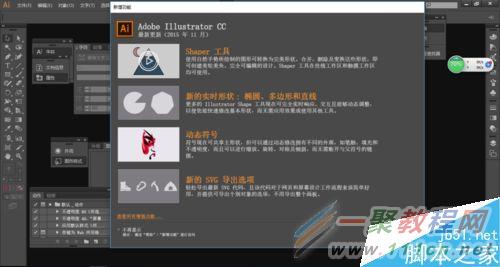
执行菜单栏中的"文件>新建"命令或按住Ctrl+N键打开"新建文档"对话框,单击"确定"按钮,即创建一个文档。
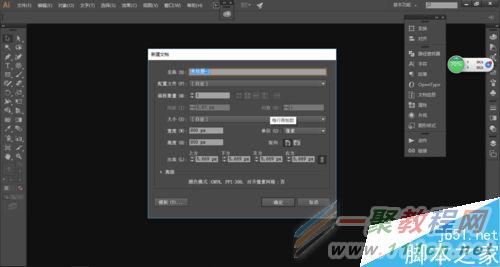
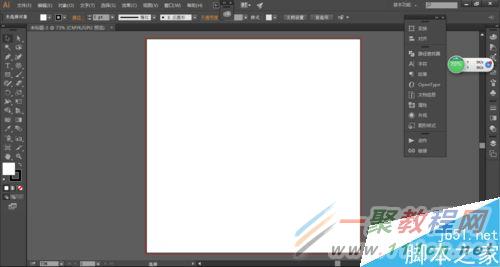
单击工具箱中的"矩形工具"按钮,在文档窗口中绘制矩形,如下图所示。
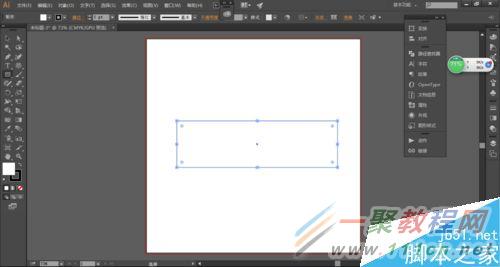
在控制面板中设置填充颜色为洋红色,描边颜色为无,如下图所示。
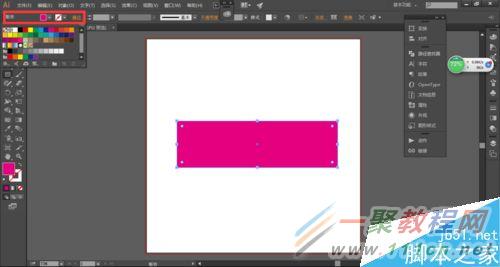
右击工具箱中的"矩形工具"按钮,在弹出的快捷菜单中选择"椭圆工具"选项,按住Shift+Alt组合键在文档窗口中绘制正圆,如下图所示。

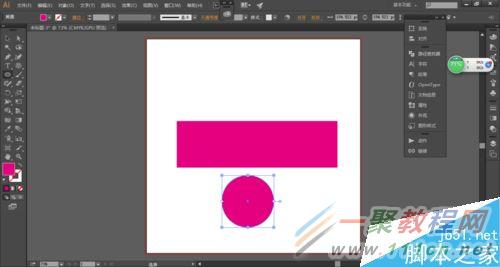
单击工具箱中的"选择工具"按钮,将正圆移至矩形某处,如下图所示。
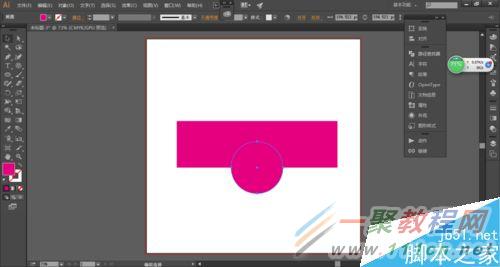
选中正圆和矩形,打开路径查找器面板,单击形状模式的"减去顶层"按钮,即将后面的矩形减去前面的正圆,保留后面矩形的填色,如下图所示。

好了, 以上的信息就是小编给各位Illustrator的这一款软件的使用者们带来的详细的利用减去顶层功能将矩形减去正圆的教程解析分享的全部内容了,各位看到这里的使用者们现在那是非常的清楚了方法了吧,那么大家就快去按照小编分享的方法自己去试试效果吧。















